ماذا ستفعل في حالة ضياع iPhone/iPad الخاص بك أو في حالة وقوعه في غير محله أو في حالة سرقته؟ بالنظر إلى أنك قد أنفقت مبلغا كبيرا من المال لشراء الجهاز وقد تم تخزين كل معلوماتك الشخصية/المهمة فيه، ستشعر بالهلع بالتأكيد. ولكن، لا تنس بأننا نعيش في القرن 21 من حيث يجب ألا توجد كلمة "مستحيل". مع التطور التكنولوجي، وخاصة في مجال الهواتف الذكية، من الممكن لنا أن نحدد موقع جهازنا المحمول، أي، iPhone/iPad باستخدام تطبيق find my iPhone أو تطبيق Find My iPad.
تعد ميزة iCloud Find My iPhone في iPhones/iPads مفيدة جدا للعثور على جهازك والوصول إلى مكانه في الزمن الحقيقي على الخريطة.
وفي هذه المقالة، سنتعلم كيفية تتبع/تحديد مكان أجهزة Apple المحمولة، مثل iPhone و iPad بتشغيل تطبيق Find My iPhone وFind My iPad. وسنفهم أيضا كيف تعمل قفل iCloud’s Activation، وميزاته، ووظائفه الرئيسة.
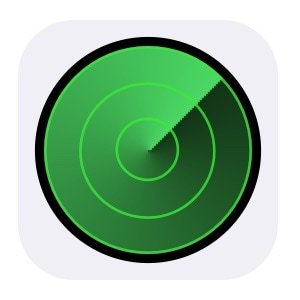
استمر بالقراءة للمزيد من المعرفة عن ميزة iCloud find my phone وiCloud find my iPad.
القسم 1: كيف تقوم بتمكين تطبيق Find My iPhone/iPad
يأتى تطبيق Find my iPad أو Find My iPhone مثبتا في جميع أجهزتك المحمولة الخاصة بك التي تعمل بنظام iOS. الذي عليك القيام به هو تشغيله أو تسجيل الدخول إلى حسابك في iCloud لاستمتاع بخدماته.
بعض الميزات الرائعة للتطبيق وهي كما يلي:
حدد موقع جهاز iPhone أو iPad الخاص بك على الخريطة.
قم بأمر الجهاز الضائع بإصدار الصوت للعثور عليه بسهولة.
تشغيل وضع الفقدان لتمكين التتبع بعد قفل جهازك بسلامة.
محو جميع المعلومات الخاصة بك بنقرة واحدة.
اتبع الخطوات الآتية بالدقة لتمكين iCloud Find My iPhone أو Find My iPad:
في شاشتك الرئيسة، قم بزيارة "Settings".
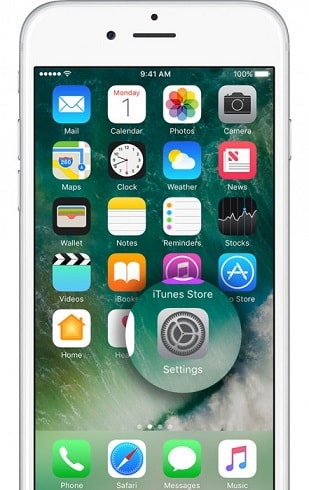
الآن افتح "iCloud" وقم بالتمرير إلى الأسفل.
حدد "Find My iPhone" كما هو موضح في لقطة الشاشة الآتية.
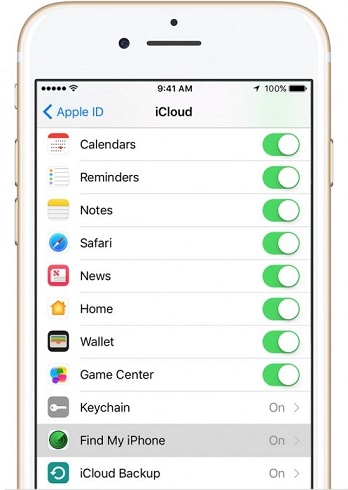
قم بتشغيل زر "Find My iPhone" وإدخال تفاصيل حساب Apple الخاص بك، إن طلب منك ذلك.
بمجرد أن تتم هذه العملية، سيتم تلقائيا الإعداد لكل أجهزة Apple الخاصة بك المقترنة بجهاز iPhone/iPad الخاص بك.
الآن، ننتقل إلى استخدام تطبيق Find My iPhone iCloud.
القسم 2: كيف تقوم بتحديد موقع iPhone/iPad باستخدام Find My iPhone/iPad
بمجرد أن تقوم بإعداد iCloud Find My iPhone/iPad وصارت كل أجهزة iOS الخاصة بك مقترنة به، فتكون الخطوة التالية لكي تعلم كيفية استخدام خدماته وإدراك عمله.
دعنا نواصل بالخطوات.
قم بتحديد Find My iPhone في iCloud.com. إن لم تجد الخيار، فاستخدم iCloud في جهاز iOS الآخر الخاص بك.
في الخطوة التالية، حدد "All Devices".
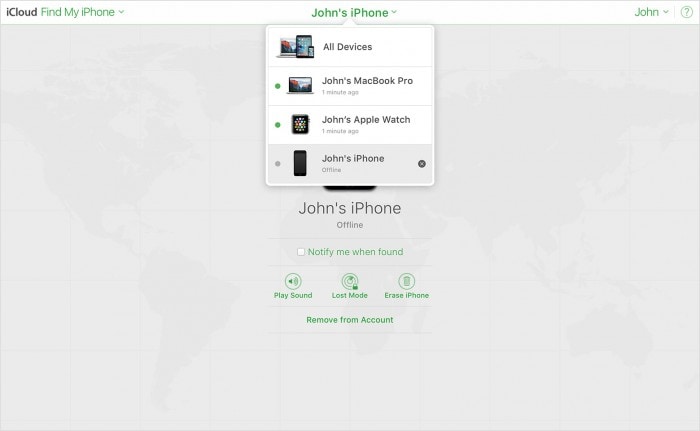
الآن ستجد قائمة فيها جميع أجهزة iOS الخاصة بك المقترنة معها رمز دائري أخضر/رمادي بجانبها يشير إلى حالتها المتصلة/غير المتصلة بالإنترنت كما هو موضح في لقطة الشاشة أعلاه.
وفي هذه الخطوة، اضغط على الجهاز الذي تريد البحث عنه.
والآن، ستستطيع رؤية موقع جهازك على الخريطة كما هو موضح أدناه إن كان iPhone/iPad متصلا بالإنترنت.
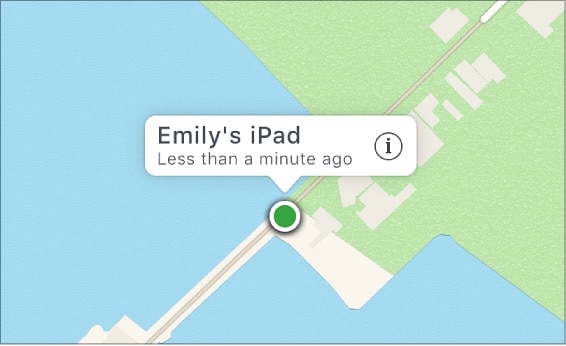
الملاحظة: إن كان جهازك غير متصل بالإنترنت، انقر على "Notify me when found" (إبلاغي عند العثور عليه) للحصول على الموقع الدقيق عندما يكون جهازك في نطاق.
وأخيرا، اضغط على الرمز الدائري الأخضر على الخريطة ويمكنك أيضا تكبير الصفحة أو تصغيرها أو تحديثها للعثورى على iPhone أو iPad الخاص بك في موقعه الدقيق في تلك اللحظة بالذات.
إن الخطوات المذكورة أعلاه لاستخدام تطبيق Find my iPhone و Find My iPad بسيطة بقدر قرائتها. لذا قم بإعداد iCloud find my iPhone (العثور على جهاز iPhone الخاص بي) الآن.
القسم 3: Find My iPhone iCloud Activation Lock (قفل تنشيط iCloud للعثور على جهاز iPhone الخاص بي)
لا يكون تطبيق iCloud Find My iPhone لتمكين المستخدمين في تحديد موقع جهاز iPhones و iPads المفقودة/المسروقة فحسب، بل ينشط أيضا آلية تقفل الجهاز لمنع الآخرين من استخدامه أو الحصول على المعلومات المهمة المخزونة فيه طالما لا يزال في غير موضعه.
لتعرف المزيد عن iCloud Activation Lock وكيفية تشغيله، واصل بالقراءة واستكشف وظيفة أخرى مثيرة للاهتمام في ميزة iCloud find my phone في iPhones و iPads.
أن تفهم بأن تطبيق Activation Lock يتم تشغيله تلقائيا بمجرد تشغيل Find My iPhone أو Find my iPad. إنه يطلب إدخال Apple ID مع كلمة المرور حينما يحاول شخص آخر على استخدام الجهاز، ومن ثَمّ منعه/منعها من القيام بإيقاف تشغيل تطبيق "Find My iPhone"، وحذف محتويات جهازك وإعادة تنشيطه.
اتبع الخطوات الآتية إن كنت قد وضعت جهاز iPhone أو iPad الخاص بك في غير مكانه أو فقدك:
وفي "Find My iPhone"، قم بتشغيل "Lost Mode" (وضع الفقدان) بالضغط عليه كما يتم توضيحه فيما بعد.
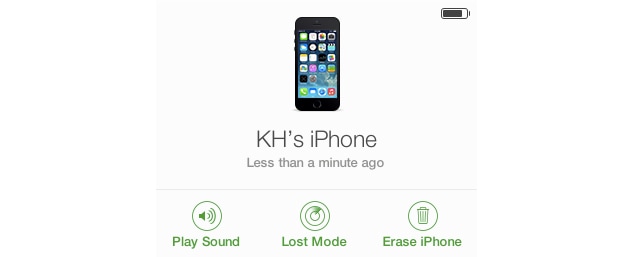
الآن، قم بإدخال تفاصيل الاتصال الخاصة بك ورسالة مخصصة تريد أن تعرضها على شاشة iPhone/iPad الخاصة بك.
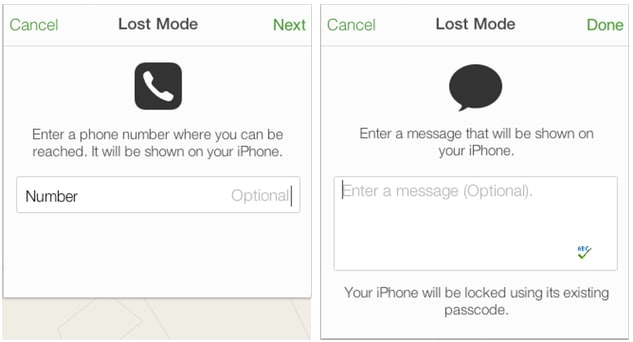
يكون Activation Lock مفيدا لحذف البيانات المهمة من جهازك عن بعد وأيضا تنشيط "Lost Mode" لعرض الرسالة مع تفاصيل الاتصال الخاصة بك لمساعدتك في الحصول علىiPhone/ iPad الخاصة بك كما موضح أدناه.

إن لقطة الشاشة أعلاه تعرض كيف كان جهاز iPhone دائما يطلب ID وكلمة المرور لاستخدام الجهاز. تعد تطبيق Activation Lock مفيدة جدا في الحفاظ على أمان iPhone و iPad الخاصة بك ومنع أي استخدام ضار.
ومن الضروري أن تقوم بإيقاف تشغيل "Find My iPhone" أو "Find My iPad" قبل تسليم الجهاز إلى شخص آخر أو قبل منحه للخدمة وإلا لن يستطيع الشخص الآخر من استخدام الجهاز بشكل طبيعي. يمكن تنفيذ الإجراء المذكور أعلاه في "Settings" عن طريق تسجيل الخروج من حساب iCloud الخاص بك ثم إعادة ضبط جميع الإعدادات للجهاز ومحو جميع المحتويات والبيانات في "General".
تعد هذه المقالة دليلا للمبتدئين لمساعدة المستخدمين في استخدام ميزة Find my iPhone و Find My iPad في جهاز Apple المحمول بشكل أفضل وبطريقة أكثر فعالية. لقد ساعدت ميزة iCloud هذه عديدا من مستخدمي iOS في جميع أنحاء العالم في تحديد موقع أجهزتهم في المفقودة بسهولة وبطريقة دون عناء. قد جرّب مستخدمو Apple واختبروا، فأوصوا مستخدمي أجهزة iOS بإعداد تطبيق Find My iPhone وFind My iPad حتى لا تقع أجهزتهم بين يدي شخص يمكن سرقتها أو إتلافها أو إساءة استخدامها.
إذن، قم بإعداد Find My iPhone أو Find My iPad على iPhone أو iPad الخاصة بك على التوالي، إن كنت لم تقم به بعد، اتبع الإرشادات المذكورة أعلاها للاستمتاع بخدماته.
iPhone خطأ
- استعادة بيانات iPhone
- استرداد علامات تبويب Safari المحذوفة من iPad
- إلغاء حذف مقاطع فيديو iPod
- استعادة البيانات المحذوفة أو المفقودة من iPhone 6 Plus
- استعادة البيانات من جهاز iPad التالف بسبب المياه
- استعادة الفيلم المفقود من iPod
- استرداد البيانات المفقودة من جهاز iPhone مكسور
- استعادة البيانات من كلمة مرور iPhone
- استعادة رسائل الصور المحذوفة من iPhone
- استرداد مقاطع الفيديو المحذوفة من iPhone
- استعادة بيانات iPhone لا تعمل بشكل دائم
- برنامج Internet Explorer لأجهزة iPhone
- استرداد البريد الصوتي المحذوف
- تعليق iPhone على شاشة شعار Apple
- جهات الاتصال مفقودة بعد تحديث iOS 13
- أفضل 10 برامج لاستعادة بيانات iOS
- حلول مشاكل iPhone
- iPhone "مشكلة إعدادات"
- إصلاح فون الرطب
- iPhone "مشاكل لوحة المفاتيح"
- iPhone "مشكلة الصدى"
- iPhone "مستشعر القرب"
- iPhone مقفلة
- iPhone "مشاكل الاستقبال"
- مشاكل iPhone 6
- مشاكل الهروب من السجن iPhone
- iPhone "مشكلة الكاميرا"
- iPhone "مشاكل التقويم"
- iPhone "مشكلة الميكروفون"
- فون تحميل المشكلة
- iPhone "القضايا الأمنية"
- iPhone "مشكلة الهوائي"
- الحيل فون 6
- العثور على iPhone بلدي مشاكل
- iPhone المسألة فيس تايم
- iPhone مشكلة GPS
- iPhone مشكلة فيس بوك
- iPhone "مشاكل الصوت"
- iPhone "مشكلة اتصال"
- مشكلة منبه iPhone
- iPhone "المراقبة الأبوية"
- إصلاح فون الإضاءة الخلفية
- iPhone "حجم المشكلة"
- تنشيط فون 6s
- iPhone المحموم
- iPhone جهاز الالتقاط الرقمي
- استبدال البطارية فون 6
- iPhone البطارية
- iPhone "شاشة زرقاء"
- iPhone "للبطارية"
- iPhone "مشكلة البطارية"
- استبدال iPhone الشاشة
- iPhone "شاشة بيضاء"
- فون متصدع الشاشة
- إعادة تعيين كلمة المرور في البريد الصوتي
- iPhone "مشكلة استدعاء"
- iPhone "مشكلة الجرس"
- iPhone "مشكلة الرسائل النصية"
- iPhone "لا مشكلة الاستجابة"
- iPhone "مشاكل المزامنة"
- مشاكل شحن iPhone
- iPhone "مشاكل البرامج"
- iPhone "سماعة رأس المشاكل"
- iPhone "مشاكل الموسيقى"
- iPhone "مشاكل البلوتوث"
- iPhone "مشاكل البريد الإلكتروني"
- تحديد فون مجددة
- iPhone لا يمكن الحصول على اتصال بريد
- iPhone هو "توصيل ذوي" لايتون